Registrar Cobros
RequisitosTanto para cargar Ordenes de cobro, como para obtener la confirmación de las mismas (que realiza el conductor desde la app) tu sistema debe estar integrado con la API QuadMinds
Caso de usoEl conductor, desde la app “Control de entregas” podrá registrar el importe total que recibió del cliente y asociarlo (de forma opcional) a una o más facturas.
1 factura = 1 Order de tipo COBRANZA
Además podrá registrar el método de pago utilizado por el cliente.
Temas de este artículo
- Para insertar cobros en el planificador
- Visualización de información desde la app
- Pasos a realizar desde la app
- Escenarios de cobro contemplados
- Visualizar el resultado de los cobros
Para insertar cobros en el planificador
La carga de cobros en el planificador, debe realizarse a través de la API Quadminds.
**Las cobranzas a realizar deberán cargarse a la plataforma como ORDERS y el importe a cobrar informarse en el campo “totalAmount”.
Podrán asociarse a un POI una o más ORDERS del tipo cobranza cuyo código de order será el código de factura.
Para informar al chofer el medio de pago del cliente deberá utilizarse el campo comentario (“comments”) del POI. Es decir el medio de pago se informará a nivel de CLIENTE y no a nivel de cada factura.
Como característica de las ORDERS, en la app no se visualiza la fecha en que debe ser realizado el cobro. Para que el chofer visualice su antigüedad, el código podría contener alguna indicación numérica que le permita al chofer identificar la más antigua. La app ordenará las facturas, por defecto, por el número de la factura. Siendo la que aparece primero, la más antigua.
Se podrá asociar una ORDER del tipo cobranza una vez generada la ruta, haciendo un PUT en el Waypoint de la ruta. Esta modificación será visible en la plataforma desde la función “Entregas”
Requisitos para insertar órdenes de cobroComo toda ORDER, debe cumplir con:
- La condición de que su código no debe haber sido previamente utilizado.
- El POI al cual está referenciado debe estar previamente cargado en la plataforma
- El campo Order Type debe ser “COBRANZA”
- El valor del campo amount (numérico) es el destinado a especificar el monto a cobrar. Puede ser un número negativo, para los casos de notas de crédito.
Visualización de información desde la app
Una vez cargadas las ORDERS y realizada la planificación de las rutas, los choferes visualizarán, desde la app “control de entregas” lo siguiente:
- El ícono de la sección “Cobros”, solamente si tienen cobros asignados, indicando la cantidad de facturas pendientes.
- El importe total a cobrar por todos las facturas.
- El/los códigos de factura + el importe a cobrar de cada uno.
- El comentario sobre el medio de pago asociado al POI
y podrán realizar las siguientes acciones:
- Selección de método de pago (Efectivo, Cheque, otros)
- Ingreso manual del importe recibido
- Selección de facturas a los cuales asociar el importe recibido
- Edición de importes cobrados
- Confirmación de cobro
Requisitos para visualizar los cobros a realizar en la app
- Order cargada como cobranza, con su respectivo importe a través de la API.
- Rutas generadas desde GeoOptimizer.
- App control de entregas instalada.
Requisitos generales de usoSelección de un medio de pago Obligatoria:El usuario debe seleccionar alguno de los tres medios de pago: Efectivo, Cheque u Otros.
Selección de facturas Opcional: El usuario puede seleccionar facturas a las cuales relacionar el monto recibido o puede NO realizar una selección y continuar el proceso de confirmación ingresando el monto recibido. En este último caso, sólo se informará en la API el monto recibido por el chofer sin descripción de facturas.
Edición Opcional: El usuario podrá modificar el monto ingresado, asociar un monto a una factura (si previamente no se realizó la asociación) y borrar un monto ingresado. Para modificar un medio de pago, el usuario deberá eliminar el cobro ingresado y generar uno nuevo.
Pasos a realizar desde la app
PASO 1: VISUALIZACIÓN DE COBROS A REALIZAR**
Para acceder a la pantalla de cobros pendientes, el chofer deberá previamente seleccionar el cliente que está visitando desde el listado de clientes asignados a la ruta.
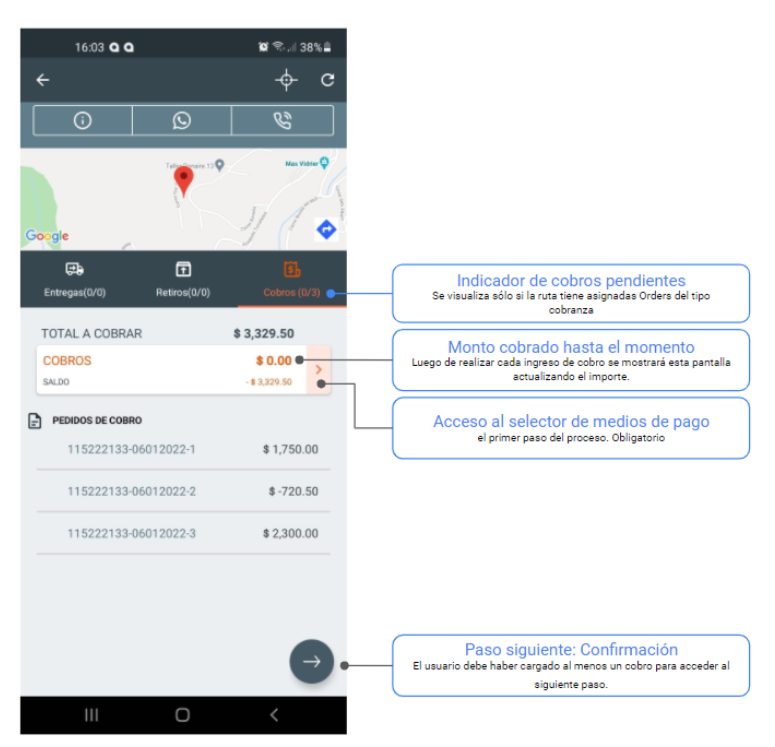
PASO 2: OBLIGATORIO - SELECCIÓN DE UN MÉTODO DE PAGO
Si el usuario toca el botón continuar (flecha naranja) sin seleccionar un método de pago, lo redireccionará a la pantalla anterior.
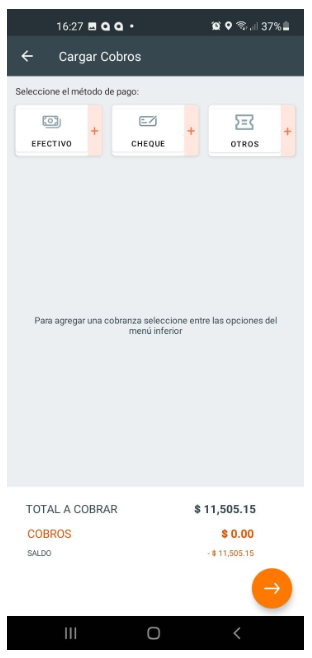
PASO 3: OPCIONAL - ASOCIACIÓN DE COBRO A FACTURA
Si el usuario toca el botón continuar (flecha naranja) sin seleccionar una factura, pasará a la pantalla que le permite ingresar un monto cobrado.
La “X” llevará al usuario a la pantalla anterior (selección de un método de pago)
El usuario puede seleccionar una, algunas o todas las facturas para asociar un importe.
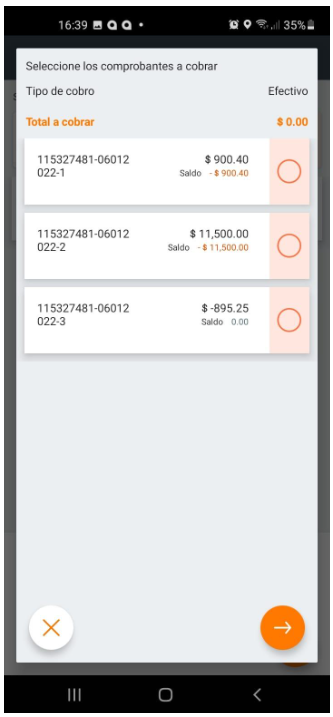
PASO 4: OBLIGATORIO - INGRESAR MONTO
Por default, el monto a cobrar se auto-completará con el valor total a cobrar, de esta forma si se trata de una sola factura o un pago completo, se le facilita la tarea al usuario, que solo tendrá que editar el monto si el pago es parcial o mayor.
Al editar el monto, la app mostrará un teclado exclusivamente numérico con las cifras del 0 al 9 y el signo “punto” para agregar decimales. La cantidad de números que se admiten es 17.
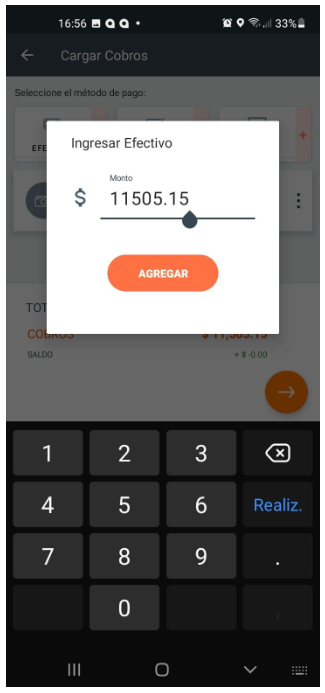
PASO 5: OPCIONAL- EDICIÓN
Una vez ingresado al menos un cobro, el usuario podrá borrarlo, editar la cantidad, o asociarlo a una factura.
Se permite en esta instancia sacar una foto a visualizar en la plataforma y devuelta a través de la consulta a collections (Ver JSONs de ejemplo en los escenarios de uso)
Al tocar la flecha de continuar, el usuario será redireccionado a la pantalla de resumen (ver primera pantalla)
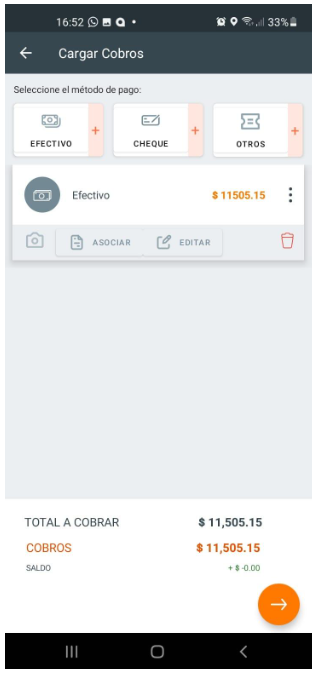
Escenarios de cobro contemplados
Escenario 1: Un medio de pago, una orden, pago totalEjemplo: el chofer debe cobrar un importe de 1000 en efectivo para una única orden.
Pasos operativos:
En este caso, los paso a seguir son:
- Click en COBROS
- Selección del medio de pago (efectivo, cheque, otros)
- Selección de orden
- Ingreso del importe recibido (en este ejemplo, 1000)
- Confirmación.
Escenario 2: Un medio de pago, una orden, pago parcialEjemplo: el chofer debe cobrar un importe de 1000 en efectivo para una única orden.
Pasos operativos:
- Click en COBROS
- Selección del medio de pago (efectivo, cheque, otros)
- Selección de orden
- Ingreso del importe recibido (por ejemplo: 800)
- Confirmación.
Escenario 3: un medio de pago - varias órdenes - pago parcial de una de ellasEjemplo: el chofer debe cobrar 7000 en efectivo por tres ordenes de cobro diferentes:
“Orden 1” de 3000
“Orden 2” de 500
“Orden 3” de 3500Pasos operativos:
- Click en COBROS
- Selección del medio de pago (efectivo, cheque, otros)
- Selección de las 3 órdenes:
Supongamos que el chofer ha recibido un importe menor al total, por ejemplo 6500. Entonces, el chofer deberá seleccionar cuáles dos de las tres ordenes imputará de forma completa y cuál orden quedará con un saldo pendiente de 500. Para tomar la decisión, las primeras ordenes seleccionadas se tomarán como pago completo y la último seleccionada quedará con saldo pendiente.
Ejemplo 1: El chofer selecciona primero las órdenes de 3000 y 3500. entonces, la orden de 500 quedará con saldo pendiente total.
_Ejemplo 2: El chofer selecciona primero la orden de 500, luego la de 3000 y por último la de 3500, entonces la orden de 3500 quedará con un saldo pendiente de pago de 500.
- Confirmación.
Escenario 4: un medio de pago - varias órdenes - una órden impagaEjemplo: el chofer debe cobrar 8560.70 en efectivo por tres órdenes de cobro:
“Orden 1” de 2156.3
“Orden 2” de de 3484.6
“Orden 3” de 2919.8Pasos operativos:
- Click en COBROS
- Selección del medio de pago (efectivo, cheque, otros)
- Supongamos que en este momento del proceso el cliente indica que solo podrá abonar las dos primeras facturas y necesita que el chofer le indique el importe total por esas dos facturas.
En ese caso el chofer selecciona las dos primeras órdenes de cobro y la app le mostrará el valor de la sumatoria de los dos importes (en este caso de ejemplo: 5640.9). Supongamos, además, que el cliente no dispone del cambio exacto y pagará en efectivo (el chofer no lleva cambio para devolverle), por lo que el cliente abona un poco más de lo necesario. Ingreso del importe recibido (por ejemplo: 5750 en efectivo)- Confirmación.
Escenario 5: Recepción de pago sin imputación a órdenesEjemplo: el chofer debe cobrar 8560.70 en efectivo por tres órdenes de cobro
“Orden 1” de 2156.3
“Orden 2” de de 3484.6
“Orden 3” de 2919.8Supongamos que el cliente quiere abonar un monto superior al adeudado sin indicar a cuáles órdenes de cobro debe imputarse esa suma.
Pasos operativos:
- Click en COBROS
- Selección del medio de pago (efectivo, cheque, otros)
- En este punto el chofer podrá elegir ingresar el monto abonado salteando el paso de selección de órdenes de cobro.
- Ingreso del importe recibido (por ejemplo: 40000 en efectivo)
- Confirmación.
Escenario 6: Orden con Saldo a favor del cliente (saldo negativo)Ejemplo: el chofer debe cobrar 7642.35 en efectivo por dos órdenes de cobro y además se informa un saldo a favor del cliente de 157.28
En la API deberemos recibir la siguiente información:
“Orden 1” de -157.28
“Orden 2” de 900.40
“Orden 3” de 6899.23Pasos operativos:
- Click en COBROS
- Selección del medio de pago (efectivo, cheque, otros)
- Selección de las tres órdenes de cobro (incluyendo la de -157.28)
- Ingreso del importe recibido (por ejemplo: 7642.35 en efectivo correspondientes a la totalidad del saldo a pagar 900.40 + 6899.23)
- Confirmación.
Visualizar el resultado de los cobros
La información está disponible desde la APIAsí como para cargar órdenes de tipo cobro debe utilizarse la API, Actualmente los resultados están disponibles únicamente desde la API.
Estamos re-diseñando la "función entregas" para que puedas consultar la información en tiempo real y extraer reportes excel con la información.
**Desde la api al hacer la consulta "Get Collections”, se podrá consultar:
- El medio de pago en el campo "comment"
- El total cobrado en el campo "coveredAmount"
Ejemplo 1
"El conductor debe cobrar 1000 en efectivo por un único pedido de cobro “111111”". La consulta Get Collections, mostrará la información del cobro del siguiente modo:
{
"meta": {
"total": 1,
"offset": 0,
"limit": 100
},
"data": [
{
"_id": 6014409,
"waypointId": 668969448,
"poiId": 115309897,
"cash": {
"amount": 1000
},
"check": {},
"coupon": {},
"comment": "Efectivo",
"timestamp": "2021-12-30T20:23:57.000Z",
"orders": [
{
"coveredAmount": "1000",
"order": {
"_id": 276875436,
"code": "111111"
}
}
],
"photos": []
}
]
}Ejemplo 2:
"El conductor debe cobrar un total de 7000 en efectivo por tres pedidos de cobro:
- “111111-A” de importe 3000
- “111111-B” de importe 500
- “111111-C” de importe 3500
Supongamos que el cliente ha pagado un importe total de 6500, el cual es inferior al importe que debía pagar. Entonces, el conductor, deberá seleccionar cuáles dos de las tres órdenes se imputará de forma completa y cuál órden quedará con un saldo pendiente de 500.
Las primeras órdenes de cobro seleccionadas por el conductor se tomarán como completas y la última seleccionada quedará con saldo pendiente.
Por ejemplo, si el conductor selecciona primero las ordenes de 3000 y 3500, el pedido de 500 quedará con saldo pendiente total. Ahora, si el conductor selecciona primero la orden de 500, luego la de 3000 y por último la de 3500, entonces la orden de 3500 quedará con un saldo pendiente de pago de 500.
Veamos como mostrará la información, la consulta: Get Collections, para el segundo caso:
JSON
{
"meta": {
"total": 1,
"offset": 0,
"limit": 100
},
"data": [
{
"_id": 6014409,
"waypointId": 668969448,
"poiId": 115309897,
"cash": {
"amount": 6500
},
"check": {},
"coupon": {},
"comment": "Efectivo",
"timestamp": "2021-12-30T20:23:57.000Z",
"orders": [
{
"coveredAmount": "3000",
"order": {
"_id": 276875436,
"code": "111111-A"
}
},
{
"coveredAmount": "500",
"order": {
"_id": 276875434,
"code": "111111-B"
}
},
{
"coveredAmount": "3000",
"order": {
"_id": 276875435,
"code": "111111-C"
}
}
],
"photos": []
}
]
}Updated 15 days ago
